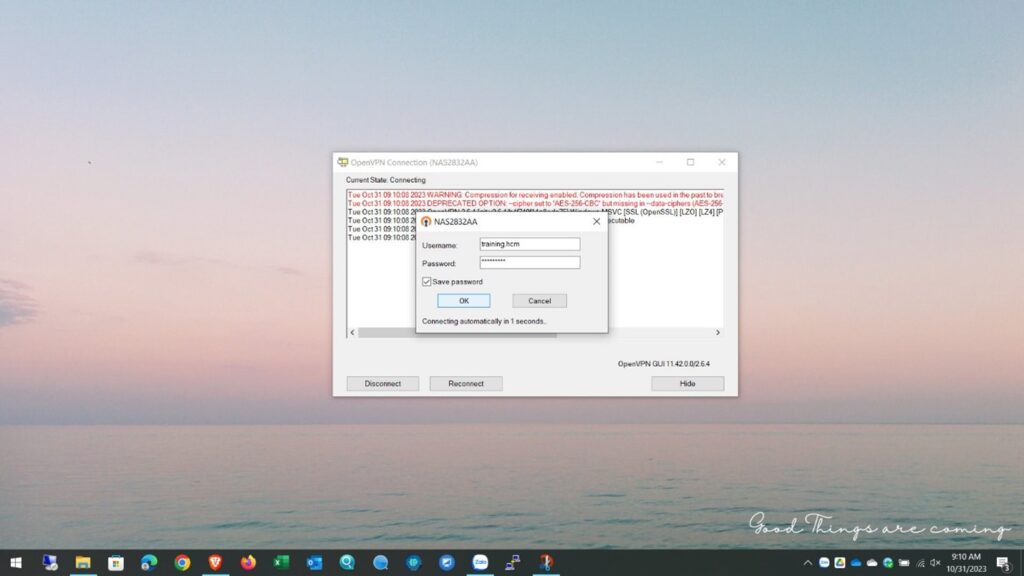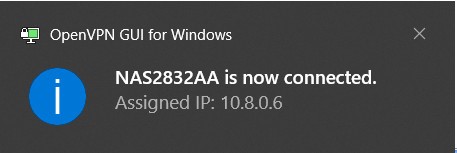Hướng dẫn Cài đặt và Sử dụng OpenVPN trên QNAP NAS
Mục lục
Cài đặt dịch vụ OpenVPN trên NAS
Truy Cập vào App Center trên NAS cài đặt phần mềm QVPN Service.
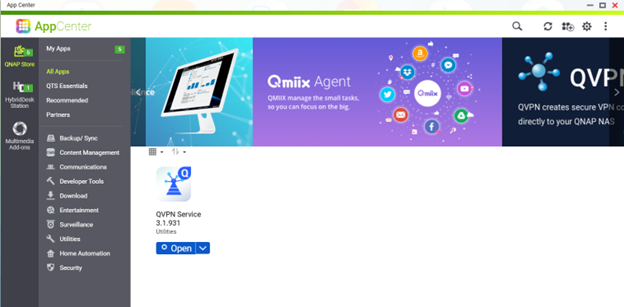
Mở QVPN Service à Chọn “OpenVPN”.
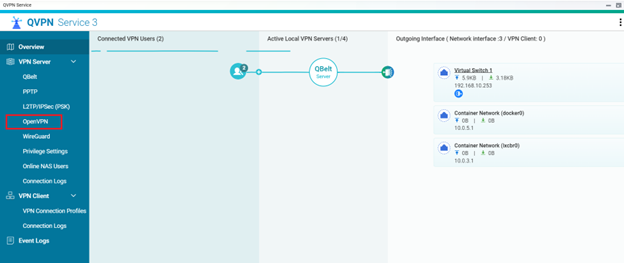
Thiết lập theo các bước:
- Chọn bật “Enable OpenVPN server”
- Thiếp lập các thông số cho VPN.
- Chọn “Apply” áp dụng cấu hình VPN.
- Tải File Config về máy tính.
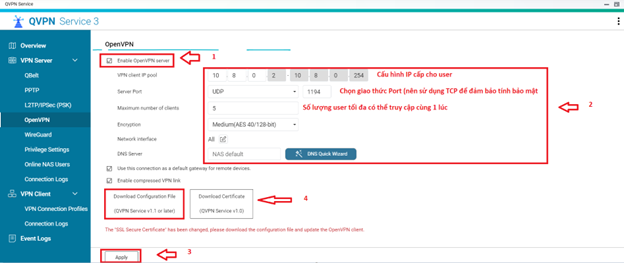
Phân quyền và cài đặt user kết nối VPN
Chọn Mục “Privilege Settings”
Chọn “Add VPN User” để thêm user hoặc tạo mới.
Chọn phân quyền sử dụng các giao thức cho user. Sau cùng, chọn “Apply” để áp dụng.
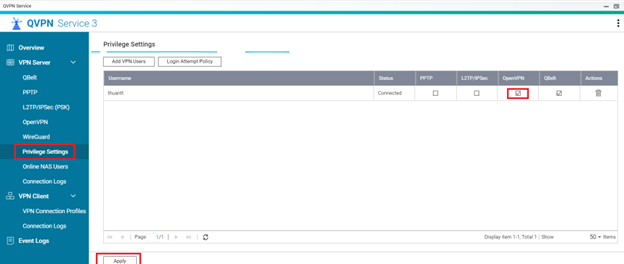
Tải và cài đặt OpenVPN Client trên máy tính
Tải OpenVPN Client trực tiếp từ trang chủ của OpenVPN.
Giải nén File OpenVPN và tiến hành cài đặt.
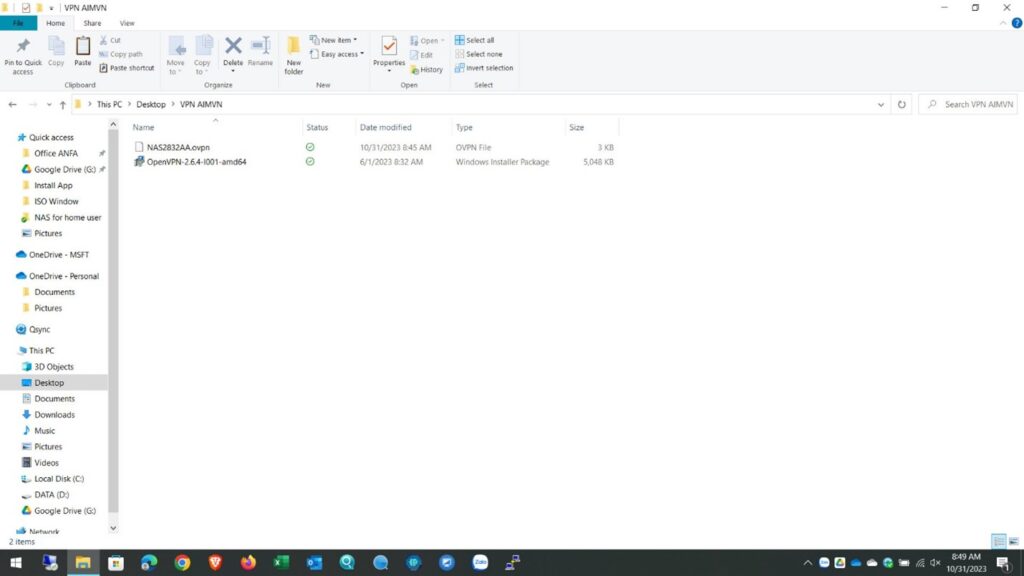
Chọn vào “Install Now” à Đợi vài phút để quá trình cài đặt hoàn tất và “Close” và “OK”.
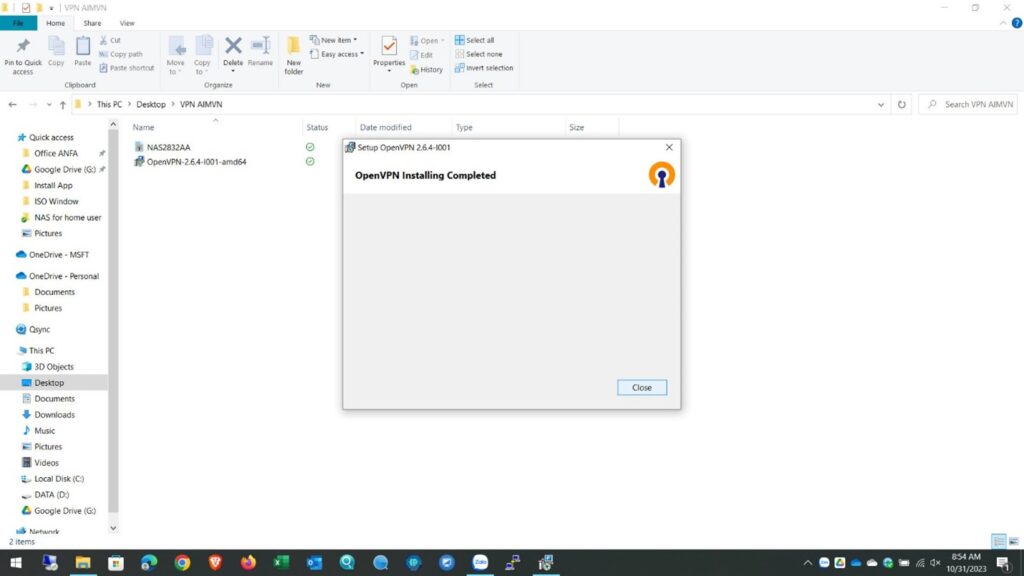
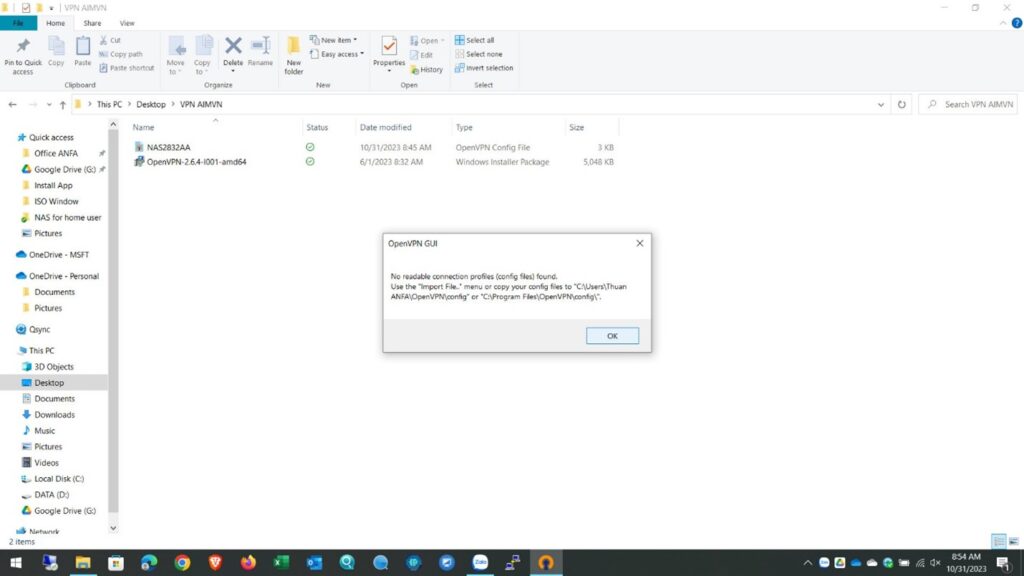
Mở “Edit” File Config tải về từ NAS sửa mục IP WAN thành tên miền của NAS, Nhớ “Save” lại sao khi chỉnh sửa.
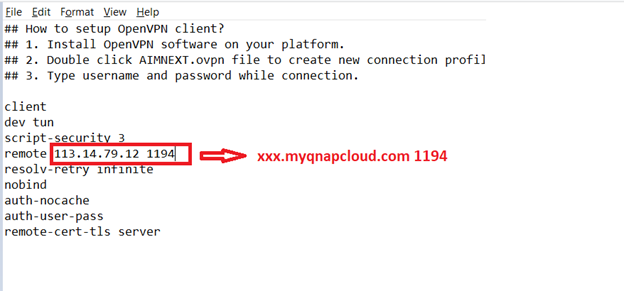
Sau đó, Nhấp đúp vào File Config đã chỉnh sửa để chạy hoặc nhấp chuột phải Chọn “Import into OpenVPN-GUI”.
Nó sẽ hiện ra bảng thông báo xác nhận. Chọn “OK” để xác nhận.
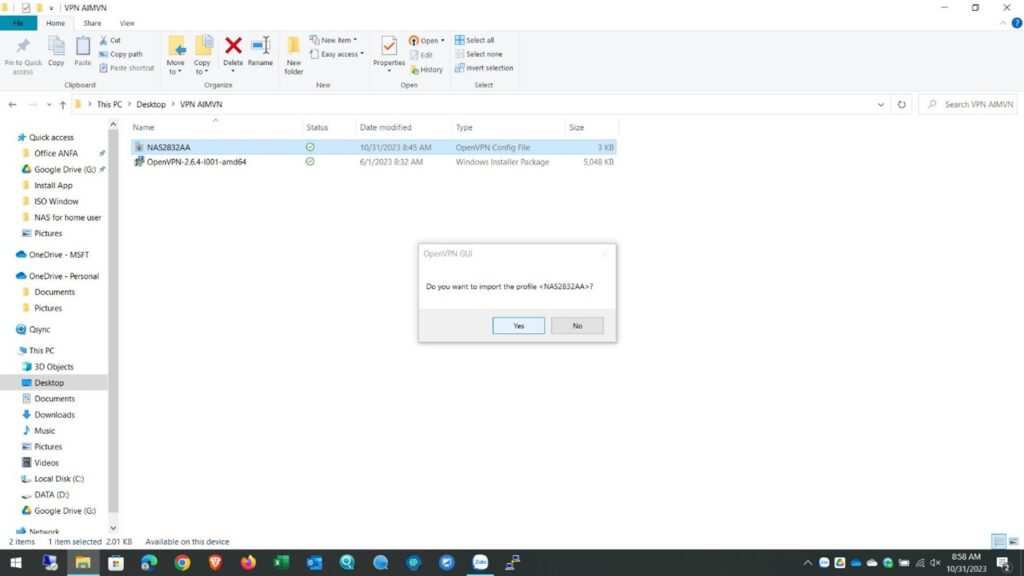
Kết nối VPN từ máy tính đến NAS.
Nhấp vào mũi tên ở dưới góc phải màn hình góc dưới bên phải sẽ hiện ra icon ứng dụng OpenVPN GUI, Nhấp chuột phải à Connect.
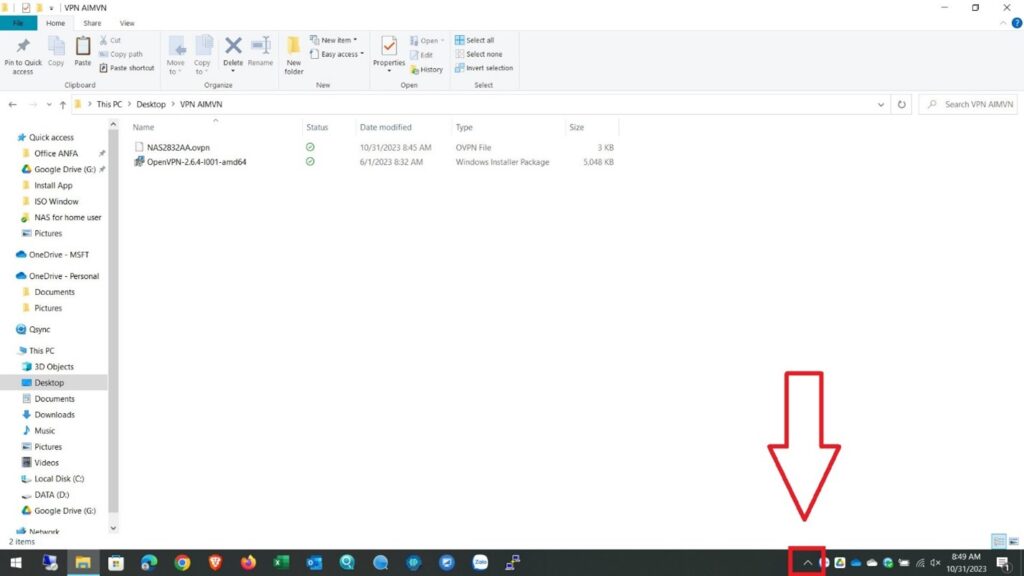
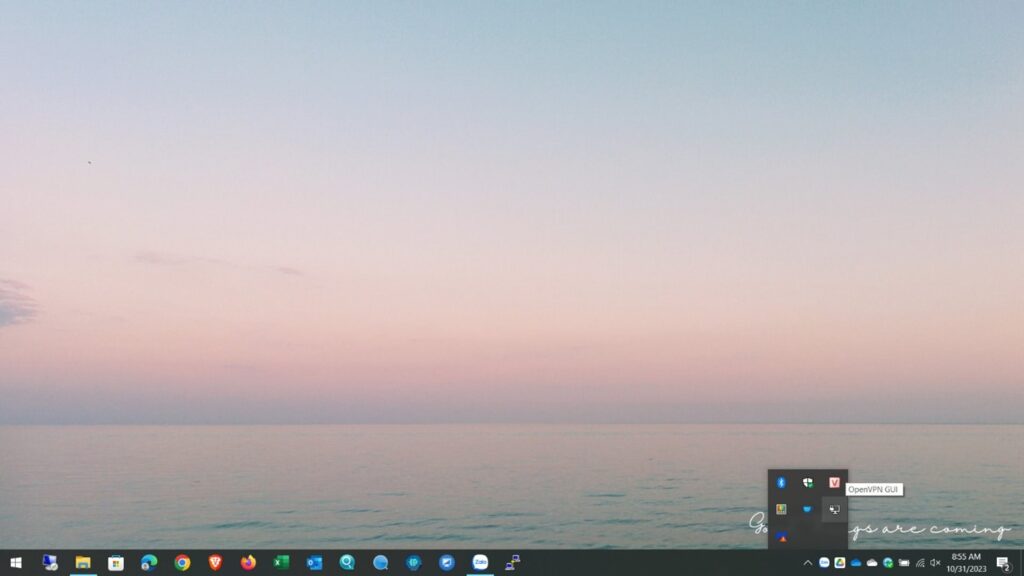
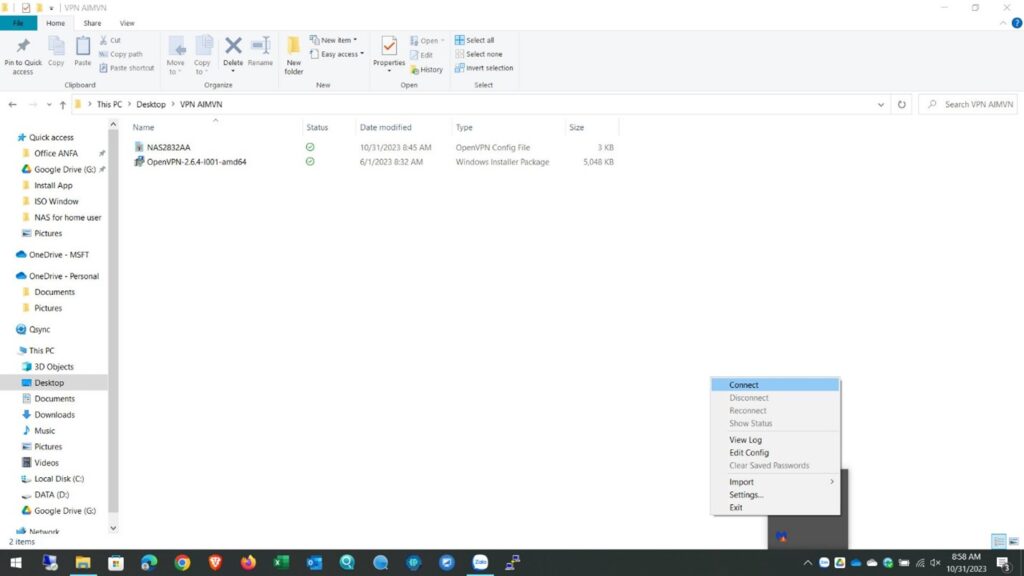
Nếu nhấp vào mũi tên ở dưới góc phải mà không có icon ứng dụng OpenVPN GUI thì mở chạy ứng dụng OpenVPN GUI ở trên màn hình desktop máy tính rồi làm lại bước trên.
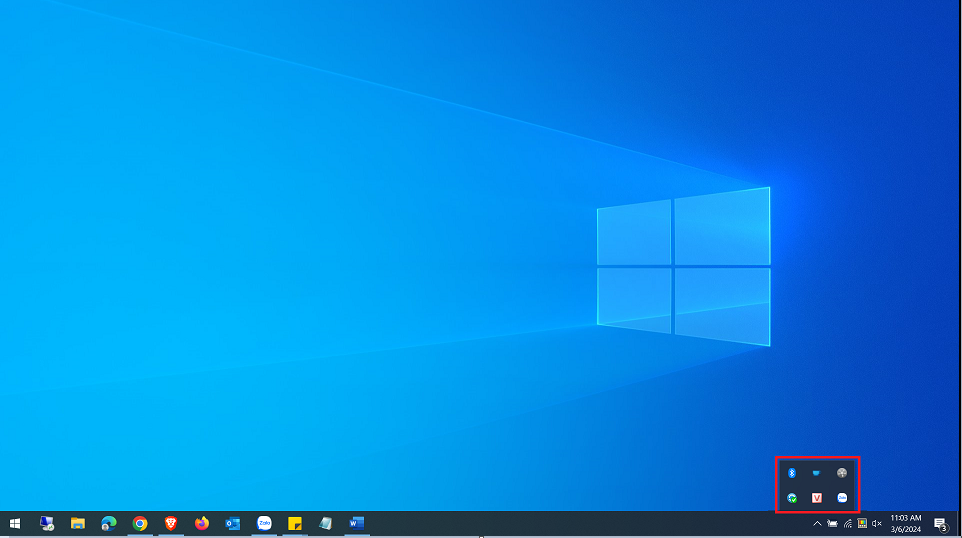
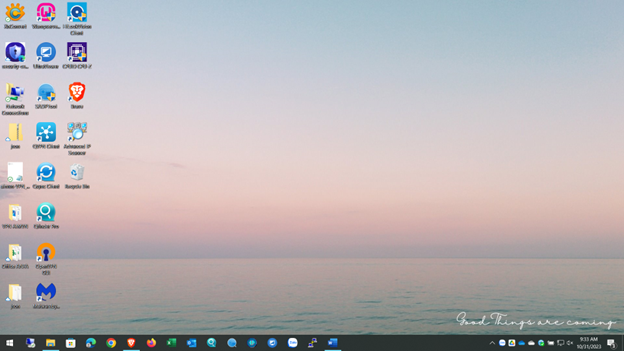
Nếu nhấp vào mũi tên ở dưới góc phải mà không có icon ứng dụng OpenVPN GUI thì mở chạy ứng dụng OpenVPN GUI ở trên màn hình desktop máy tính rồi làm lại bước trên.
Nhập tài khoản user đã được thiết lập ở “Privilege Settings” và kết nối.